JOEP. Handleiding - hulpverlener
|
|
|
- Karolien Christa Bogaert
- 6 jaren geleden
- Aantal bezoeken:
Transcriptie
1 JOEP. Handleiding - hulpverlener Versie 1.0 Oktober 2016
2 Niets uit deze uitgave mag worden verveelvoudigd en/of openbaar gemaakt door middel van druk, fotokopie, of op welke andere wijze dan ook, zonder voorafgaande schriftelijke toestemming van Vandaag Zorgvernieuwing Colofon: Oktober 2016 Vandaag Zorgvernieuwing Den Dries CL Valkenswaard T: E: info@vandaagzorgvernieuwing.nl I:
3 Voorwoord Voor u ligt de handleiding ten behoeve van het gebruik van JOEP. JOEP. is een online cliëntenportaal waarmee u als hulpverlener op een veilige wijze toegang krijgt tot de zorgdossiers van uw cliënt(en) en in contact kan treden met de cliënt(en) en zijn of haar omgeving. JOEP. is ontwikkeld door en voor cliënten, hulpverleners en zorgorganisaties. De functionaliteiten van JOEP. sluiten naadloos aan op het Zorg Informatie Systeem dat wordt gebruikt door uw zorgorganisatie en derhalve op het hulpverleningsproces tussen u en uw cliënt(en). JOEP. functioneert volledig op basis van de informatie die wordt ingevoerd in Qurentis. Dat betekent onder meer dat u in JOEP. eventuele reacties op rapportages en zorgplannen kunt inzien; deze zorgplannen en rapportages zijn door u toegevoegd in Qurentis. Ook kunt u zelf reacties plaatsen bij deze onderdelen, alsmede de rapportages en zorgplannen direct inzien. Daarnaast kunt u op een geheel veilige wijze communiceren met de cliënt via de chatfunctie, en tot slot door de cliënt aangemaakte dagboek items inzien. Om optimaal gebruik te kunnen maken van JOEP. is het noodzakelijk dat u als hulpverlener, de betreffende cliënt(en) en zijn of haar omgeving, adequaat gebruik maken van de applicatie. Deze handleiding beschrijft de belangrijkste onderdelen en functionaliteiten van JOEP. Omdat JOEP. toegankelijk is via een web-versie en een app, wordt vervolgens beschreven hoe u de app kunt downloaden en installeren. Daarna worden de werking en het gebruik van JOEP. stapsgewijs uitgelegd aan de hand van de web-versie van JOEP. De werking van de app is vergelijkbaar met de werking van de web-versie, met het verschil dat de app gecomprimeerde velden bevat vanwege verkleinde schermen van bijvoorbeeld smartphones. Vandaag Zorgvernieuwing Handleiding JOEP. voor de hulpverlener 3
4 Onderdelen en functionaliteiten (overzicht) JOEP. bevat diverse onderdelen en functionaliteiten die u als hulpverlener direct inzicht geven in het zorgproces van de cliënt. Gezamenlijk bevorderen deze functionaliteiten de regie van de cliënt over zijn of haar eigen zorgproces en maken zij het mogelijk dat u op snelle, veilige en dynamische wijze inzicht heeft in en invloed heeft op dit zorgproces van iedere cliënt. Het aanmaken en beheren van gebruikers JOEP. kent drie verschillende soorten gebruikers: de cliënt, de contactpersoon van de cliënt en de hulpverlener. Het aanmaken van deze gebruikers gebeurt door uw zorgorganisatie. Uw medewerkersgegevens worden door uw zorgorganisatie geregistreerd in Qurentis en automatisch gekoppeld aan JOEP. Uw zorgorganisatie koppelt eveneens de juiste cliënt(en) aan uw profiel, zodat u in JOEP. altijd met de juiste cliënt(en) kunt communiceren en de juiste zorgdossiers in kunt zien. Ook zullen er -indien van toepassing- contactpersonen van de cliënt(en) worden toegevoegd aan het zorgproces van de cliënt. De beslissing welke personen toegang hebben tot het zorgproces ligt in eerste instantie bij de cliënt(en). Recente activiteit In het onderdeel Recente activiteit staan alle recente activiteiten die door uw cliënt(en) en/of hun contactpersonen zijn geplaatst. Voorbeelden hiervan zijn: reacties op rapportages en reacties op zorgplannen. Zo heeft u als hulpverlener meteen een overzicht van de gebeurtenissen die hebben plaatsgevonden in de zorgprocessen van uw cliënt(en). Mijn plan In het onderdeel Mijn plan is/zijn de recente zorgplan(nen) van de cliënt(en) zichtbaar. Een zorgplan wordt vanuit Qurentis automatisch gekoppeld aan JOEP. Vanuit JOEP. kunt u het zorgplan inzien en downloaden, alsook een reactie plaatsen op het zorgplan, welke zichtbaar is voor de cliënt. Ook de cliënt kan een reactie plaatsen bij een zorgplan; hiervan krijgt u een melding bij het onderdeel recente activiteit. Naast deze mogelijkheden kunt u een visuele weergave van het zorgplan oproepen. Dit visueel zorgplan geeft u snel een integraal en dynamisch beeld van de ontwikkeling van uw cliënt(en) op de verschillende zorgplanonderdelen aan de hand van een radarschaal. Deze schaal is opgebouwd uit scores op een vijfpuntschaal, variërend van groen (goed), oranje (voldoende/onvoldoende) tot rood (sterk onvoldoende). Dagboek In het onderdeel Dagboek van JOEP. kunt u door de cliënt(en) beschikbaar gestelde dagboekitems inzien; alleen wanneer een cliënt een dagboekitem niet heeft aangemerkt als zijnde privé, kunt u als hulpverlener het betreffende item zien. Voor de cliënt is het mogelijk om drie verschillende typen smileys te koppelen aan een dagboekitem: een negatieve emotie, een neutrale emotie, en een positieve emotie. Indien de cliënt vijf maal achter elkaar een negatieve emotie heeft gekoppeld aan zijn of haar dagboekitems, krijgt u als hulpverlener hiervan een melding. Rapportages In het onderdeel Rapportages kunt u die rapportages inzien die u heeft opgesteld en gekoppeld aan JOEP. De cliënt en zijn of haar contactpersonen kunnen te allen tijde een reactie geven op een rapportage, die u vervolgens kunt lezen en eveneens op kunt reageren. Wanneer een cliënt of zijn of Vandaag Zorgvernieuwing Handleiding JOEP. voor de hulpverlener 4
5 haar contactpersonen een reactie hebben geplaatst, krijgt u hiervan een melding bij het onderdeel Recente activiteit. Nieuws In het onderdeel Nieuws kunt u interessante nieuwsberichten lezen welke door uw zorgorganisatie worden geplaatst. Uw zorgorganisatie is verantwoordelijk voor het selecteren en publiceren van relevante interne en externe nieuwsberichten. Chat In het onderdeel Chat kunt u op eenvoudige wijze contact leggen met uw cliënt(en). Nadat u een bericht heeft verstuurd naar een cliënt ontvangt deze een notificatie op zijn of haar smartphone. U ontvangt eveneens een notificatie zodra de cliënt uw bericht heeft beantwoord. Het belangrijkste voordeel van de chat-functionaliteit in JOEP. boven andere populaire chatfuncties zoals Whatsapp is dat alle communicatie op een geheel veilige manier wordt gedeeld. Vandaag Zorgvernieuwing Handleiding JOEP. voor de hulpverlener 5
6 Installatie van de app Om optimaal gebruik te kunnen maken van JOEP. is het raadzaam om de app JOEP. te installeren op uw telefoon en/of tablet. De app is beschikbaar voor zowel Android als ios (Apple). Installatie voor Android Om JOEP. te installeren op uw toestel (smartphone of tablet) met Android als besturingssysteem opent u de app Play Store welke standaard is geïnstalleerd op uw toestel (zie afbeelding 1). AFBEELDING 1 Nadat u de app Play Store heeft geopend, verschijnt het volgende scherm (zie afbeelding 2). In dit scherm voert u in de zoekbalk (zie rode kader in afbeelding 2) joep in. Vervolgens kunt u de juiste app selecteren door op JOEP. te klikken (zie groene kader in afbeelding 2). Vandaag Zorgvernieuwing Handleiding JOEP. voor de hulpverlener 6
7 AFBEELDING 2 Nadat u de juiste app heeft geselecteerd, klikt u op installeren (zie afbeelding 3) om de app te installeren. De app wordt vervolgens op uw toestel geïnstalleerd waarna u klaar bent voor het gebruik van JOEP. vanuit dit toestel. AFBEELDING 3 Vandaag Zorgvernieuwing Handleiding JOEP. voor de hulpverlener 7
8 Installatie voor ios (Apple) Om JOEP. te installeren op uw toestel (smartphone of tablet) met ios (Apple) als besturingssysteem opent u de App Store op uw toestel (zie afbeelding 4). AFBEELDING 4 Nadat u de App Store heeft geopend, verschijnt het volgende scherm (zie afbeelding 5). In dit scherm klikt u op het loepje (zie rode kader in afbeelding 5). AFBEELDING 5 Vandaag Zorgvernieuwing Handleiding JOEP. voor de hulpverlener 8
9 In het scherm dat vervolgens verschijnt voert u in het zoekveld (zie rode kader in afbeelding 6) joep in. AFBEELDING 6 Vandaag Zorgvernieuwing Handleiding JOEP. voor de hulpverlener 9
10 Inloggen en beginscherm Om in te loggen in JOEP. raadpleegt u de app of de web-versie van JOEP. De app is toegankelijk nadat u deze hebt geïnstalleerd op uw toestel, door in de lijst met apps te klikken op de app met het volgende icoontje: De web-versie is toegankelijk via de weblink die aan u is verstrekt. Nadat u de app dan wel web-versie hebt geraadpleegd, verschijnt onderstaand scherm (zie afbeelding 7). In dit scherm voert u eenmalig de naam of het nummer in van uw zorgorganisatie alsook de gebruikersnaam en het wachtwoord welke u per brief heeft ontvangen. In een eerste brief heeft u de gebruikersnaam ontvangen; in een tweede brief is het wachtwoord aan u verstuurd. Het wachtwoord wordt automatisch gegenereerd door de portal en wordt niet gecommuniceerd naar Qurentis. AFBEELDING 7 Nadat u de inloggegevens heeft ingevoerd, verschijnt het volgende scherm (zie afbeelding 8). U dient zelf een viercijferige pincode te kiezen en deze in te voeren. Het systeem onthoudt deze pincode en zal bij alle volgende keren dat u wilt inloggen enkel vragen naar deze pincode. U hoeft dan dus niet meer de volledige inloggegevens (zie afbeelding 7) in te voeren en kunt volstaan met de door u gekozen pincode. Vandaag Zorgvernieuwing Handleiding JOEP. voor de hulpverlener 10
11 AFBEELDING 8 Het volgende beginscherm verschijnt nadat u bent ingelogd in JOEP. (zie afbeelding 9): AFBEELDING 9 Vandaag Zorgvernieuwing Handleiding JOEP. voor de hulpverlener 11
12 Kies allereerst een cliënt, waarvan u het zorgdossier wilt inzien, door op Kies cliënt te klikken (zie oranje kader in afbeelding 9). Selecteer vervolgens de cliënt en klik op Kies (zie afbeelding 10 onderstaand). AFBEELDING 10 De icoontjes aan de linkerkant (zie rode kader in afbeelding 9) hebben de volgende betekenis: Vandaag Zorgvernieuwing Handleiding JOEP. voor de hulpverlener 12
13 Door op dit icoontje te klikken verschijnt het beginscherm van JOEP. Door op dit icoontje te klikken opent u het onderdeel Recente activiteit Door op dit icoontje te klikken opent u het onderdeel Zorgplannen Door op dit icoontje te klikken opent u het onderdeel Dagboek Door op dit icoontje te klikken opent u het onderdeel Rapportages Door op dit icoontje te klikken opent u het onderdeel Nieuws Door op dit icoontje te klikken opent u het onderdeel Chat Door op dit icoontje te klikken krijgt u een overzicht van uw profiel, inclusief de aan u gekoppelde cliënt(en) Door op dit icoontje te klikken logt u uit U kunt ook een onderdeel openen door op één van de onderdelen te klikken zoals in het groen omlijnde kader in afbeelding 9 zichtbaar is. Zorgplannen In het onderdeel Zorgplannen is/zijn de recente zorgplan(nen) van de cliënt(en) zichtbaar. Een zorgplan wordt vanuit Qurentis automatisch gekoppeld aan JOEP. Vanuit JOEP. kunt u het zorgplan inzien en downloaden, alsook een reactie plaatsen op het zorgplan, welke zichtbaar is voor de cliënt. Ook de cliënt kan een reactie plaatsen bij een zorgplan; hiervan krijgt u een melding bij het onderdeel recente activiteit. Naast deze mogelijkheden kunt u een visuele weergave van het zorgplan oproepen. Dit visueel zorgplan geeft u snel een integraal en dynamisch beeld van de ontwikkeling van uw cliënt(en) op de verschillende zorgplanonderdelen aan de hand van een radarschaal. Deze schaal is opgebouwd uit scores op een vijfpuntschaal, variërend van groen (goed), oranje (voldoende/onvoldoende) tot rood (sterk onvoldoende). U opent een zorgplan door op het rood omlijnde icoontje te klikken in het beginscherm (zie afbeelding 11). Vandaag Zorgvernieuwing Handleiding JOEP. voor de hulpverlener 13
14 AFBEELDING 11 Nadat u het onderdeel Zorgplannen heeft geopend, verschijnt het volgende scherm (zie afbeelding 12): AFBEELDING 12 Vandaag Zorgvernieuwing Handleiding JOEP. voor de hulpverlener 14
15 In dit scherm zijn de titels zichtbaar van de zorgplannen van de cliënt die u heeft geselecteerd (zie rode kader in afbeelding 12. Door op het oranje omlijnde icoontje te klikken (zie afbeelding 12 verschijnen de mogelijke acties die u kunt uitvoeren. U kunt (1) een reactie geven op het bijbehorende zorgplan, (2) de visuele weergave van het zorgplan raadplegen en (3) het zorgplan downloaden (zie groene kader in afbeelding 12). Een reactie geven op het zorgplan Door te klikken op Reactie kunt u een reageren op het zorgplan (zie rode kader in afbeelding 13). AFBEELDING 13 Het volgende scherm verschijnt waarin u uw reactie kunt typen (zie rode kader in afbeelding 14). Nadat u uw volledige reactie heeft getypt, klikt u op Opslaan (zie oranje kader in afbeelding 14). Uw reactie is nu opgeslagen en zichtbaar voor de betreffende cliënt en zijn of haar contactpersoon. Door te klikken op Terug naar overzicht (zie groene kader in afbeelding 14) gaat u terug naar het vorige scherm. AFBEELDING 14 Vandaag Zorgvernieuwing Handleiding JOEP. voor de hulpverlener 15
16 Visueel zorgplan Door te klikken op Visueel zorgplan opent u de visuele weergave van het zorgplan (zie rode kader in afbeelding 15). AFBEELDING 15 Het volgende scherm verschijnt (zie afbeelding 16). Aan de linkerkant is de netwerkradar zichtbaar met daarin opgenomen de scores voor alle samenhangende zorgplanonderdelen op een vijfpuntschaal (zie rode kader in afbeelding 16). De gegenereerde scores voor de betreffende cliënt representeren de indruk(ken) van de toestand van de cliënt. Via het uitrolveld aan de rechterkant kunt u een ander tijdstip selecteren met bijbehorende scores (zie groene kader in afbeelding 16). AFBEELDING 16 Downloaden van het zorgplan Door te klikken op Downloaden (zie rode kader in afbeelding 17) verschijnt een printversie van het zorgplan in pdf. Vandaag Zorgvernieuwing Handleiding JOEP. voor de hulpverlener 16
17 AFBEELDING 17 Dagboek In het onderdeel Dagboek van JOEP. kunt u door de cliënt(en) beschikbaar gestelde dagboekitems inzien; alleen wanneer een cliënt een dagboekitem niet heeft aangemerkt als zijnde privé, kunt u als hulpverlener het betreffende item zien. Voor de cliënt is het mogelijk om drie verschillende typen smileys te koppelen aan een dagboekitem: een negatieve emotie, een neutrale emotie, en een positieve emotie. Indien de cliënt vijf maal achter elkaar een negatieve emotie heeft gekoppeld aan zijn of haar dagboekitems, krijgt u als hulpverlener hiervan een melding. U opent het dagboek van een cliënt door op het rood omlijnde icoontje te klikken in het beginscherm (zie afbeelding 18). AFBEELDING 18 Vandaag Zorgvernieuwing Handleiding JOEP. voor de hulpverlener 17
18 Nadat u het onderdeel Dagboek heeft geopend, verschijnt het volgende scherm (zie afbeelding 19): AFBEELDING 19 In dit scherm zijn de datum, de titel, het gekozen pictogram en de status (openbaar of privé) voor elk dagboekitem zichtbaar (zie rode kader in afbeelding 19). De status openbaar betekent dat u als hulpverlener het dagboekitem kunt bekijken. De status privé houdt in dat u als hulpverlener alleen kunt zien dát er een privé dagboekitem is gemaakt, met daaraan de emotie gekoppeld. U kunt niet de titel of de inhoud van deze dagboekitems bekijken. Via het oranje omlijnde icoontje (zie afbeelding 19) kunt u een dagboekitem bekijken en de volledige tekst lezen, mits het om een openbaar dagboekitem gaat. Rapportages In het onderdeel Rapportages kunt u die rapportages inzien die u heeft opgesteld en gekoppeld aan JOEP. De cliënt en zijn of haar contactpersonen kunnen te allen tijde een reactie geven op een rapportage, die u vervolgens kunt lezen en eveneens op kunt reageren. Wanneer een cliënt of zijn of haar contactpersonen een reactie hebben geplaatst, krijgt u hiervan een melding bij het onderdeel Recente activiteit. U opent Rapportages door op het rood omlijnde icoontje te klikken in het beginscherm (zie afbeelding 20). Vandaag Zorgvernieuwing Handleiding JOEP. voor de hulpverlener 18
19 AFBEELDING 20 Nadat u het onderdeel Rapportages heeft geopend, verschijnt het volgende scherm (zie afbeelding 21): AFBEELDING 21 Dit scherm toont voor elke rapportage de datum, het soort rapportage en de naam van de hulpverlener die de rapportage heeft opgesteld (zie rode kader in afbeelding 21). Door te klikken op het oranje omlijnde icoontje (zie afbeelding 21) verschijnen de mogelijke acties die u kunt uitvoeren (zie groene kader in afbeelding 21). Door op Bekijken te klikken kunt u zowel de inhoud van de rapportage inzien, alsmede de reacties die er op zijn gegeven. Door op Reactie te klikken kunt u ook een reactie geven op de rapportage. Een reactie geven op een rapportage Nadat u heeft geklikt op Reactie in het onderdeel Rapporten (zie groene kader in afbeelding 21) verschijnt het volgende scherm (afbeelding 22). In het rood omlijnde veld kunt u uw reactie typen. Vandaag Zorgvernieuwing Handleiding JOEP. voor de hulpverlener 19
20 Nadat u uw volledige reactie heeft getypt, klikt u op Opslaan (zie oranje kader in afbeelding 22). Uw reactie is nu opgeslagen en zichtbaar voor uw cliënt en/of contactpersoon. Door te klikken op Terug naar overzicht (zie groene kader in afbeelding 22) gaat u terug naar het vorige scherm. AFBEELDING 22 Nieuws In het onderdeel Nieuws kunt u interessante nieuwsberichten lezen welke door uw zorgorganisatie worden geplaatst. Uw zorgorganisatie is verantwoordelijk voor het selecteren en publiceren van relevante interne en externe nieuwsberichten. U opent het onderdeel Nieuws door op het rood omlijnde icoontje te klikken in het beginscherm (zie afbeelding 23). AFBEELDING 23 Vandaag Zorgvernieuwing Handleiding JOEP. voor de hulpverlener 20
21 Het volgende scherm verschijnt (zie afbeelding 24). Door te klikken op de titel van het nieuwsbericht dat u wilt lezen, verschijnt het volledige nieuwsbericht op uw scherm (zie rode kader in afbeelding 24). AFBEELDING 24 Chat In het onderdeel Chat kunt u op eenvoudige wijze contact leggen met uw cliënt(en). Nadat u een bericht heeft verstuurd naar een cliënt ontvangt deze een notificatie op zijn of haar smartphone. U ontvangt eveneens een notificatie zodra de cliënt uw bericht heeft beantwoord. U opent het onderdeel Chat door op het rood omlijnde icoontje te klikken in het beginscherm (zie afbeelding 25). AFBEELDING 25 Vandaag Zorgvernieuwing Handleiding JOEP. voor de hulpverlener 21
22 In het scherm dat verschijnt ziet u een overzicht van de communicatie per cliënt (zie rode kader in afbeelding 26). Door te klikken op het groen omlijnde icoontje kunt u verder chatten in een bestaande conversatie. AFBEELDING 26 Wanneer u de chat met een cliënt heeft geopend, ziet u het volgende scherm (zie afbeelding 27). U kunt een nieuwe boodschap schrijven in het rood omlijnde veld. Nadat u de boodschap heeft geschreven klikt u op het oranje omlijnde icoontje (zie afbeelding 27) om de boodschap te versturen. De boodschap is nu verstuurd naar de cliënt en de cliënt ontvangt een notificatie van uw bericht. Door te klikken op Terug naar overzicht gaat u weer terug naar het beginoverzicht (zie groene kader in afbeelding 27). AFBEELDING 27 Vandaag Zorgvernieuwing Handleiding JOEP. voor de hulpverlener 22
JOEP. Handleiding - cliënt
 JOEP. Handleiding - cliënt Versie 1.0 Oktober 2016 Niets uit deze uitgave mag worden verveelvoudigd en/of openbaar gemaakt door middel van druk, fotokopie, of op welke andere wijze dan ook, zonder voorafgaande
JOEP. Handleiding - cliënt Versie 1.0 Oktober 2016 Niets uit deze uitgave mag worden verveelvoudigd en/of openbaar gemaakt door middel van druk, fotokopie, of op welke andere wijze dan ook, zonder voorafgaande
Handleiding hulpverlener
 Handleiding hulpverlener Versie 2.0 Augustus 2018 Niets uit deze uitgave mag worden verveelvoudigd en/of openbaar gemaakt door middel van druk, fotokopie, of op welke andere wijze dan ook, zonder voorafgaande
Handleiding hulpverlener Versie 2.0 Augustus 2018 Niets uit deze uitgave mag worden verveelvoudigd en/of openbaar gemaakt door middel van druk, fotokopie, of op welke andere wijze dan ook, zonder voorafgaande
Handleiding cliënt Versie 2.0 Augustus 2018
 Handleiding cliënt Versie 2.0 Augustus 2018 Niets uit deze uitgave mag worden verveelvoudigd en/of openbaar gemaakt door middel van druk, fotokopie, of op welke andere wijze dan ook, zonder voorafgaande
Handleiding cliënt Versie 2.0 Augustus 2018 Niets uit deze uitgave mag worden verveelvoudigd en/of openbaar gemaakt door middel van druk, fotokopie, of op welke andere wijze dan ook, zonder voorafgaande
Handleiding organisatie (backoffice) Versie 2.0 November Handleiding JOEP. organisatie (backoffice) 3
 Handleiding organisatie (backoffice) Versie 2.0 November 2018 Handleiding JOEP. organisatie (backoffice) 3 Niets uit deze uitgave mag worden verveelvoudigd en/of openbaar gemaakt door middel van druk,
Handleiding organisatie (backoffice) Versie 2.0 November 2018 Handleiding JOEP. organisatie (backoffice) 3 Niets uit deze uitgave mag worden verveelvoudigd en/of openbaar gemaakt door middel van druk,
HANDLEIDING Bedrijven \\ B2B community builders
 HANDLEIDING Bedrijven \\ B2B community builders www.chainels.com info@chainels.com Molengraaffsingel 12 2629JD Delft 015-3642667 Het platform Chainels De Chainels App 1. Inloggen 1.1 Waar kan ik inloggen?
HANDLEIDING Bedrijven \\ B2B community builders www.chainels.com info@chainels.com Molengraaffsingel 12 2629JD Delft 015-3642667 Het platform Chainels De Chainels App 1. Inloggen 1.1 Waar kan ik inloggen?
RESPONDER-APP. Mopas-app voor ios en Android. Gebruikershandleiding Mopas-app
 Gebruikershandleiding RESPONDER-APP Mopas-app voor ios en Android V3.0 1 september 2016 Voorwoord Hartelijk dank voor het gebruik van de Mopas-app voor ios en Android. Wij hebben met de grootste zorg deze
Gebruikershandleiding RESPONDER-APP Mopas-app voor ios en Android V3.0 1 september 2016 Voorwoord Hartelijk dank voor het gebruik van de Mopas-app voor ios en Android. Wij hebben met de grootste zorg deze
HANDLEIDING Groepsbeheerder \\ B2B community builders
 HANDLEIDING Groepsbeheerder \\ B2B community builders www.chainels.com info@chainels.com Molengraaffsingel 12 2629JD Delft 015-3642667 Het platform Chainels De Chainels App 1. Inloggen 1.1 Waar kan ik
HANDLEIDING Groepsbeheerder \\ B2B community builders www.chainels.com info@chainels.com Molengraaffsingel 12 2629JD Delft 015-3642667 Het platform Chainels De Chainels App 1. Inloggen 1.1 Waar kan ik
Wij beschermen mensen
 Wij beschermen mensen SafetyTracer handleiding Responder app 1. App downloaden 2 2. Inloggen en uitloggen 3 3. Inkomende alarmmeldingen 4 4. Alarmhistorie 6 5. Positie opvragen 7 6. Mijn profiel 8 7. Contactpersonen
Wij beschermen mensen SafetyTracer handleiding Responder app 1. App downloaden 2 2. Inloggen en uitloggen 3 3. Inkomende alarmmeldingen 4 4. Alarmhistorie 6 5. Positie opvragen 7 6. Mijn profiel 8 7. Contactpersonen
Gebruikershandleiding Mijn cliëntportaal www.arienszorgpalet.nl
 Gebruikershandleiding Mijn cliëntportaal www.arienszorgpalet.nl Versie 1 mei 2016 1 Inhoudsopgave Inleiding 3 Inloggen Mijn cliëntportaal 4 Voorbeeld Mijn cliëntportaal 7 Mijn afspraken 8 Mijn dossier
Gebruikershandleiding Mijn cliëntportaal www.arienszorgpalet.nl Versie 1 mei 2016 1 Inhoudsopgave Inleiding 3 Inloggen Mijn cliëntportaal 4 Voorbeeld Mijn cliëntportaal 7 Mijn afspraken 8 Mijn dossier
Mopas handleiding Responder App. Mopas-app voor ios en Android.
 Mopas handleiding Responder App Mopas-app voor ios en Android www.mopas.eu Voorwoord Hartelijk dank voor het gebruik van de Mopas app voor ios en Android. Wij hebben met de grootste zorg deze applicatie
Mopas handleiding Responder App Mopas-app voor ios en Android www.mopas.eu Voorwoord Hartelijk dank voor het gebruik van de Mopas app voor ios en Android. Wij hebben met de grootste zorg deze applicatie
Gebruikershandleiding BrabantZorg cliëntportaal
 Gebruikershandleiding BrabantZorg cliëntportaal Versie 2.4 oktober 2017 Inloggen op het cliëntportaal Ga naar de website www.brabantzorg.eu en klik op de knop Direct inloggen cliëntportaal. U krijgt het
Gebruikershandleiding BrabantZorg cliëntportaal Versie 2.4 oktober 2017 Inloggen op het cliëntportaal Ga naar de website www.brabantzorg.eu en klik op de knop Direct inloggen cliëntportaal. U krijgt het
Gebruikershandleiding Cliëntportaal TMZ
 Gebruikershandleiding Cliëntportaal TMZ Versie 1 september 2016 1 Inhoud 1. Inleiding... 3 2. Inloggen op Cliëntportaal TMZ... 4 3. Voorbeeld Cliëntportaal TMZ... 7 4. Mijn afspraken... 8 5. Mijn Dossier...
Gebruikershandleiding Cliëntportaal TMZ Versie 1 september 2016 1 Inhoud 1. Inleiding... 3 2. Inloggen op Cliëntportaal TMZ... 4 3. Voorbeeld Cliëntportaal TMZ... 7 4. Mijn afspraken... 8 5. Mijn Dossier...
Gebruikershandleiding Mijn cliëntportaal
 Gebruikershandleiding Mijn cliëntportaal www.arienszorgpalet.nl Versie 1 april 2016 1 Inhoudsopgave Inleiding 3 Inloggen Mijn cliëntportaal 4 Voorbeeld Mijn cliëntportaal 6 Mijn afspraken 7 Mijn dossier
Gebruikershandleiding Mijn cliëntportaal www.arienszorgpalet.nl Versie 1 april 2016 1 Inhoudsopgave Inleiding 3 Inloggen Mijn cliëntportaal 4 Voorbeeld Mijn cliëntportaal 6 Mijn afspraken 7 Mijn dossier
Gebruikershandleiding Responder App. Mopas-app voor ios en Android.
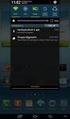 Gebruikershandleiding Responder App Mopas-app voor ios en Android www.mopas.eu Voorwoord Hartelijk dank voor het gebruik van de Mopas-app voor ios en Android. Wij hebben met de grootste zorg deze applicatie
Gebruikershandleiding Responder App Mopas-app voor ios en Android www.mopas.eu Voorwoord Hartelijk dank voor het gebruik van de Mopas-app voor ios en Android. Wij hebben met de grootste zorg deze applicatie
Gebruikershandleiding RESPONDER-APP. Mopas-app voor ios en Android
 Gebruikershandleiding RESPONDER-APP Mopas-app voor ios en Android Voorwoord Hartelijk dank voor het gebruik van de Mopas-app voor ios en Android. Wij hebben met de grootste zorg deze applicatie ontwikkeld,
Gebruikershandleiding RESPONDER-APP Mopas-app voor ios en Android Voorwoord Hartelijk dank voor het gebruik van de Mopas-app voor ios en Android. Wij hebben met de grootste zorg deze applicatie ontwikkeld,
Gebruikershandleiding. mijncaress Cliëntportaal. Versie: 3.0
 Gebruikershandleiding mijncaress Cliëntportaal Versie: 3.0 Gebruikershandleiding mijncaress Cliëntportaal Versie 2.0 Pagina 1 van 19 Inhoudsopgave Inhoudsopgave... 2 1. Inloggen in het Cliëntportaal...
Gebruikershandleiding mijncaress Cliëntportaal Versie: 3.0 Gebruikershandleiding mijncaress Cliëntportaal Versie 2.0 Pagina 1 van 19 Inhoudsopgave Inhoudsopgave... 2 1. Inloggen in het Cliëntportaal...
Leerlingen kunnen ook gebruik maken van SOMtoday en ontvangen daar eigen inloggegevens voor.
 SOMtoday voor ouders 1. ALGEMENE INFORMATIE SOMTODAY Op Altra College wordt gebruikt gemaakt van het leerling-informatiesysteem SOMtoday. Hierin staan alle noodzakelijke gegevens over uw kind, zijn/haar
SOMtoday voor ouders 1. ALGEMENE INFORMATIE SOMTODAY Op Altra College wordt gebruikt gemaakt van het leerling-informatiesysteem SOMtoday. Hierin staan alle noodzakelijke gegevens over uw kind, zijn/haar
Gebruikershandleiding. Cliëntportaal
 Cliëntportaal Versie 2.0 februari 2017 Inloggen op het cliëntportaal Ga naar de website www.mijnsevagram.nl Klik op de knop Cliënten Login. U krijgt nu het volgende scherm te zien. Vul bij het eerste veld
Cliëntportaal Versie 2.0 februari 2017 Inloggen op het cliëntportaal Ga naar de website www.mijnsevagram.nl Klik op de knop Cliënten Login. U krijgt nu het volgende scherm te zien. Vul bij het eerste veld
Handleiding OuderApp voor ouders Peuteropvang
 Handleiding OuderApp voor ouders Peuteropvang Inhoud 1 1. Inleiding... 3 2. Gebruik van de app... 4 2.1 Voor de eerste keer inloggen... 4 3. Mijn kind... 5 3.1 Foto s... 5 3.2 Dagboek... 5 3.3 Snel-klik
Handleiding OuderApp voor ouders Peuteropvang Inhoud 1 1. Inleiding... 3 2. Gebruik van de app... 4 2.1 Voor de eerste keer inloggen... 4 3. Mijn kind... 5 3.1 Foto s... 5 3.2 Dagboek... 5 3.3 Snel-klik
Veelgestelde vragen door ouders
 Veel gestelde vragen door ouders - februari 2018 Veelgestelde vragen door ouders In dit document vindt u de veelgestelde vragen door ouders van de afgelopen zes maanden. 1) Op welke manieren kan ik bij
Veel gestelde vragen door ouders - februari 2018 Veelgestelde vragen door ouders In dit document vindt u de veelgestelde vragen door ouders van de afgelopen zes maanden. 1) Op welke manieren kan ik bij
B-OnLine HRM Gebruikersinstructie ESS werkgever
 B-OnLine HRM Gebruikersinstructie ESS werkgever Voorwoord Beste relatie, Bedankt voor uw keuze om met B-OnLine HRM aan de slag te gaan. Het eerste gedeelte van deze handleiding bevat de instructies gericht
B-OnLine HRM Gebruikersinstructie ESS werkgever Voorwoord Beste relatie, Bedankt voor uw keuze om met B-OnLine HRM aan de slag te gaan. Het eerste gedeelte van deze handleiding bevat de instructies gericht
Gebruikershandleiding Cliëntportaal van Marente
 Gebruikershandleiding Cliëntportaal van Marente Inhoud 1. Voorwoord... 2 2. Inloggen op het cliëntportaal... 2 3. Mijn Afspraken... 4 4. Mijn Dossier... 6 5. Mijn Berichten... 8 6. Mijn Gegevens... 10
Gebruikershandleiding Cliëntportaal van Marente Inhoud 1. Voorwoord... 2 2. Inloggen op het cliëntportaal... 2 3. Mijn Afspraken... 4 4. Mijn Dossier... 6 5. Mijn Berichten... 8 6. Mijn Gegevens... 10
5. Documenten Wat kan ik met Documenten? 1. Over LEVIY. 5.1 Documenten terugvinden Uitleg over vinden van documenten.
 Versie 1.0 23.03.2015 02 1. Over LEVIY Wat doet LEVIY? 08 5. Documenten Wat kan ik met Documenten? 2. Algemene definities Behandelen van terugkerende definities. 09 5.1 Documenten terugvinden Uitleg over
Versie 1.0 23.03.2015 02 1. Over LEVIY Wat doet LEVIY? 08 5. Documenten Wat kan ik met Documenten? 2. Algemene definities Behandelen van terugkerende definities. 09 5.1 Documenten terugvinden Uitleg over
ALGEMENE INFORMATIE SOMTODAY
 SOMtoday voor ouders 1. ALGEMENE INFORMATIE SOMTODAY Het Antoniuscollege maakt gebruik van het leerling-informatiesysteem SOMtoday. Hierin staan alle noodzakelijke gegevens over uw kind, zijn/haar onderwijshistorie
SOMtoday voor ouders 1. ALGEMENE INFORMATIE SOMTODAY Het Antoniuscollege maakt gebruik van het leerling-informatiesysteem SOMtoday. Hierin staan alle noodzakelijke gegevens over uw kind, zijn/haar onderwijshistorie
SchoolWapps handleiding voor ouders
 SchoolWapps handleiding voor ouders Met SchoolWapps blijft u op de hoogte van alle actuele ontwikkelingen van uw kind en de school. Bekijk de website op uw telefoon of tablet of maak gebruik van de SchoolApp
SchoolWapps handleiding voor ouders Met SchoolWapps blijft u op de hoogte van alle actuele ontwikkelingen van uw kind en de school. Bekijk de website op uw telefoon of tablet of maak gebruik van de SchoolApp
Handleiding webportaal SchoolDataBeheer
 Handleiding webportaal SchoolDataBeheer Gezaghebbende ouders/verzorgers, leerlingen en eventueel hulpverleners kunnen online toegang krijgen tot vrijwel alle gegevens die wij van uw kind bijhouden. Op
Handleiding webportaal SchoolDataBeheer Gezaghebbende ouders/verzorgers, leerlingen en eventueel hulpverleners kunnen online toegang krijgen tot vrijwel alle gegevens die wij van uw kind bijhouden. Op
HANDLEIDING App voor ouders
 HANDLEIDING App voor ouders Gebruik van de app Jouw kinderopvangorganisatie heeft gekozen voor Konnect! De app en portaal van Konnect stellen ouders in staat om op de hoogte te blijven van de nieuwe ontwikkelingen
HANDLEIDING App voor ouders Gebruik van de app Jouw kinderopvangorganisatie heeft gekozen voor Konnect! De app en portaal van Konnect stellen ouders in staat om op de hoogte te blijven van de nieuwe ontwikkelingen
Handleiding webportaal SchoolDataBeheer
 Handleiding webportaal SchoolDataBeheer Gezaghebbende ouders/verzorgers, leerlingen en eventueel hulpverleners kunnen online toegang krijgen tot vrijwel alle gegevens die wij van uw kind bijhouden. Op
Handleiding webportaal SchoolDataBeheer Gezaghebbende ouders/verzorgers, leerlingen en eventueel hulpverleners kunnen online toegang krijgen tot vrijwel alle gegevens die wij van uw kind bijhouden. Op
Handleiding Safetycare Alarm app
 Handleiding Safetycare Alarm app Voorwoord Hartelijk dank voor het gebruik van de Safetycare alarm app voor ios en Android. Wij hebben met de grootste zorg deze applicatie ontwikkeld om u in staat te stellen
Handleiding Safetycare Alarm app Voorwoord Hartelijk dank voor het gebruik van de Safetycare alarm app voor ios en Android. Wij hebben met de grootste zorg deze applicatie ontwikkeld om u in staat te stellen
Gebruikershandleiding Cliëntportaal van Marente
 Gebruikershandleiding Cliëntportaal van Marente Inhoud 1. Voorwoord... 2 2. Inloggen op het cliëntportaal... 2 3. Mijn Afspraken... 4 4. Mijn Dossier... 6 5. Mijn Berichten... 8 6. Mijn Gegevens... 9 7.
Gebruikershandleiding Cliëntportaal van Marente Inhoud 1. Voorwoord... 2 2. Inloggen op het cliëntportaal... 2 3. Mijn Afspraken... 4 4. Mijn Dossier... 6 5. Mijn Berichten... 8 6. Mijn Gegevens... 9 7.
Gebruikershandleiding. mijncaress Cliëntportaal. Versie: 3.1
 Gebruikershandleiding mijncaress Cliëntportaal Versie: 3.1 Gebruikershandleiding mijncaress Cliëntportaal Versie 3.1 Pagina 1 van 21 Inhoudsopgave Inhoudsopgave... 2 1. Inloggen in het Cliëntportaal...
Gebruikershandleiding mijncaress Cliëntportaal Versie: 3.1 Gebruikershandleiding mijncaress Cliëntportaal Versie 3.1 Pagina 1 van 21 Inhoudsopgave Inhoudsopgave... 2 1. Inloggen in het Cliëntportaal...
Handleiding van de Bibliotheek: e-books lezen via de app op je tablet of smartphone
 Handleiding van de Bibliotheek: e-books lezen via de app op je tablet of smartphone Bibliotheek.nl september 2015 Inhoudsopgave 1. Stap voor stap e-books lezen via de app... 3 2. Een e-book lenen om te
Handleiding van de Bibliotheek: e-books lezen via de app op je tablet of smartphone Bibliotheek.nl september 2015 Inhoudsopgave 1. Stap voor stap e-books lezen via de app... 3 2. Een e-book lenen om te
Gebruikershandleiding Monty Hulpverlener App voor ios en Android
 Gebruikershandleiding Monty Hulpverlener App voor ios en Android Voorwoord Hartelijk dank voor het gebruik van de Monty app voor ios en Android. Wij hebben met de grootste zorg deze applicatie ontwikkeld,
Gebruikershandleiding Monty Hulpverlener App voor ios en Android Voorwoord Hartelijk dank voor het gebruik van de Monty app voor ios en Android. Wij hebben met de grootste zorg deze applicatie ontwikkeld,
Uitrol van MobiDM op Android Versie 4.6
 Uitrol van MobiDM op Android Versie 4.6 Deze Quick Guide beschrijft het uitrollen van een Android apparaat in MobiDM. Version: x.x Pagina 1 Index 1. WELKOM IN MOBIDM... 2 1.1. UITROLLEN IN DE PORTAL...
Uitrol van MobiDM op Android Versie 4.6 Deze Quick Guide beschrijft het uitrollen van een Android apparaat in MobiDM. Version: x.x Pagina 1 Index 1. WELKOM IN MOBIDM... 2 1.1. UITROLLEN IN DE PORTAL...
HANDLEIDING Belle Fleur Konnect APP
 HANDLEIDING Belle Fleur Konnect APP Gebruik van de Belle Fleur Konnect App Deze korte handleiding gaat specifiek over de werking van de Belle fleur Konnect App! De app is te downloaden in de Google Play
HANDLEIDING Belle Fleur Konnect APP Gebruik van de Belle Fleur Konnect App Deze korte handleiding gaat specifiek over de werking van de Belle fleur Konnect App! De app is te downloaden in de Google Play
Quick start guide Office 365. Met deze handleiding maakt u Office 365 in een paar stappen klaar voor gebruik
 Quick start guide Office 365 Met deze handleiding maakt u Office 365 in een paar stappen klaar voor gebruik Inhoudsopgave 1. Beheeromgeving en inloggegevens 2 2. Aan de slag 3 2.1 Maak een gebruiker aan
Quick start guide Office 365 Met deze handleiding maakt u Office 365 in een paar stappen klaar voor gebruik Inhoudsopgave 1. Beheeromgeving en inloggegevens 2 2. Aan de slag 3 2.1 Maak een gebruiker aan
1. Over LEVIY 5. Openen van de activiteit 2. Algemene definities 6. Inloggen op het LEVIY dashboard 3. Inloggen 6.1 Overzichtspagina 3.
 Versie 1.0 05.03.2015 02 1. Over LEVIY Wat doet LEVIY? 08 5. Openen van de activiteit Hoe wordt de activiteit geopend? 2. Algemene definities Behandelen van terugkerende definities. 09 6. Inloggen op het
Versie 1.0 05.03.2015 02 1. Over LEVIY Wat doet LEVIY? 08 5. Openen van de activiteit Hoe wordt de activiteit geopend? 2. Algemene definities Behandelen van terugkerende definities. 09 6. Inloggen op het
HANDLEIDING Webportaal. Voor ouders van gastouders
 HANDLEIDING Webportaal Voor ouders van gastouders Inhoudsopgave Inhoudsopgave... 2 1. Gebruik van het ouderportaal... 3 1.1 Inloggen... 3 1.2 Het ouderportaal... 4 2. Urenregistratie... 5 3. Corrigeren
HANDLEIDING Webportaal Voor ouders van gastouders Inhoudsopgave Inhoudsopgave... 2 1. Gebruik van het ouderportaal... 3 1.1 Inloggen... 3 1.2 Het ouderportaal... 4 2. Urenregistratie... 5 3. Corrigeren
Mopas handleiding Initiator App. Mopas-app voor ios en Android.
 Mopas handleiding Initiator App Mopas-app voor ios en Android www.mopas.eu Voorwoord Hartelijk dank voor het gebruik van de Mopas app voor ios en Android. Wij hebben met de grootste zorg deze applicatie
Mopas handleiding Initiator App Mopas-app voor ios en Android www.mopas.eu Voorwoord Hartelijk dank voor het gebruik van de Mopas app voor ios en Android. Wij hebben met de grootste zorg deze applicatie
HANDLEIDING App voor ouders
 HANDLEIDING App voor ouders Gebruik van de app Jouw kinderopvangorganisatie heeft gekozen voor Konnect! De app en portaal van Konnect stellen ouders in staat om op de hoogte te blijven van de nieuwe ontwikkelingen
HANDLEIDING App voor ouders Gebruik van de app Jouw kinderopvangorganisatie heeft gekozen voor Konnect! De app en portaal van Konnect stellen ouders in staat om op de hoogte te blijven van de nieuwe ontwikkelingen
Handleiding VIP Webportaal
 Handleiding VIP Webportaal Voor patiënten Datum Augustus 2018 Auteur Calculus Software 1 Inhoudsopgave Inleiding... 3 Starten met het VIP Webportaal... 4 Stap 1: Installeer en activeer de app Calculus
Handleiding VIP Webportaal Voor patiënten Datum Augustus 2018 Auteur Calculus Software 1 Inhoudsopgave Inleiding... 3 Starten met het VIP Webportaal... 4 Stap 1: Installeer en activeer de app Calculus
HANDLEIDING App voor ouders. Gastouderopvang
 HANDLEIDING App voor ouders Gastouderopvang Gebruik van de app Jouw kinderopvangorganisatie heeft gekozen voor Konnect! Het ouderportaal van Konnect stelt ouders in staat om op de hoogte te blijven van
HANDLEIDING App voor ouders Gastouderopvang Gebruik van de app Jouw kinderopvangorganisatie heeft gekozen voor Konnect! Het ouderportaal van Konnect stelt ouders in staat om op de hoogte te blijven van
Handleiding Ouderapp
 Handleiding Ouderapp Inhoud 1. Inleiding... 3 2. Gebruik van de app... 4 2.1 Voor de eerste keer inloggen... 4 3. Mijn kind... 5 3.1 Foto s... 5 3.2 Dagboek... 5 3.3 Snel-klik functies... 5 4. Postvak...
Handleiding Ouderapp Inhoud 1. Inleiding... 3 2. Gebruik van de app... 4 2.1 Voor de eerste keer inloggen... 4 3. Mijn kind... 5 3.1 Foto s... 5 3.2 Dagboek... 5 3.3 Snel-klik functies... 5 4. Postvak...
Gebruikershandleiding Cliëntportaal
 Gebruikershandleiding Cliëntportaal Augustus 2017, versie 1.0 Inhoudsopgave 1. Inloggen in het Cliëntportaal... 2 1.1 Inloggen... 3 1.2 Accepteren van een uitnodiging... 4 1.3 Wachtwoord vergeten?... 4
Gebruikershandleiding Cliëntportaal Augustus 2017, versie 1.0 Inhoudsopgave 1. Inloggen in het Cliëntportaal... 2 1.1 Inloggen... 3 1.2 Accepteren van een uitnodiging... 4 1.3 Wachtwoord vergeten?... 4
Handleiding van de Bibliotheek. E-books lezen via de app op je tablet of smartphone
 Handleiding van de Bibliotheek E-books lezen via de app op je tablet of smartphone Bibliotheek.nl, versie januari 2016 Inhoudsopgave 1. Stap voor stap e-books lezen via de app 3 2. Een e-book lenen om
Handleiding van de Bibliotheek E-books lezen via de app op je tablet of smartphone Bibliotheek.nl, versie januari 2016 Inhoudsopgave 1. Stap voor stap e-books lezen via de app 3 2. Een e-book lenen om
Handleiding OuderApp
 Handleiding OuderApp Inhoud 1 1. Inleiding... 3 2. Gebruik van de app... 4 2.1 Voor de eerste keer inloggen... 4 3. Mijn kind... 5 3.1 Foto s... 5 3.2 Dagboek... 5 3.3 Snel-klik functies... 5 4. Postvak...
Handleiding OuderApp Inhoud 1 1. Inleiding... 3 2. Gebruik van de app... 4 2.1 Voor de eerste keer inloggen... 4 3. Mijn kind... 5 3.1 Foto s... 5 3.2 Dagboek... 5 3.3 Snel-klik functies... 5 4. Postvak...
Voor externe toegang tot de werkplek zijn een aantal zaken vereist: 1. Open Internet Explorer en ga naar de website:
 Index Externe Toegang Windows 7/8/8.1... 2 Externe Toegang Windows 10/10.1... 5 Externe Toegang MAC OS X... 8 Instructie verkrijgen van een Token code...11 Externe Toegang eerste gebruik Windows 7/8/8.1...13
Index Externe Toegang Windows 7/8/8.1... 2 Externe Toegang Windows 10/10.1... 5 Externe Toegang MAC OS X... 8 Instructie verkrijgen van een Token code...11 Externe Toegang eerste gebruik Windows 7/8/8.1...13
Handleiding. Portal Heerlen
 Handleiding Portal Heerlen Colofon Het online buurtportaal Portal Heerlen maakt gebruik van Cubigo, een software pakket van Aristoco. Deze handleiding is daarom deels gebaseerd op de algemene Cubigo handleiding.
Handleiding Portal Heerlen Colofon Het online buurtportaal Portal Heerlen maakt gebruik van Cubigo, een software pakket van Aristoco. Deze handleiding is daarom deels gebaseerd op de algemene Cubigo handleiding.
LegManager Mobile Handleiding
 LegManager Mobile Handleiding Handleiding LegManager Mobile 1 1. Inhoud 1. INHOUD... 2 2. PROGRAMMAVEREISTEN... 3 a. Vragen, opmerkingen en suggesties... 3 b. Welke tablet/ipad of smartphone/iphone kan
LegManager Mobile Handleiding Handleiding LegManager Mobile 1 1. Inhoud 1. INHOUD... 2 2. PROGRAMMAVEREISTEN... 3 a. Vragen, opmerkingen en suggesties... 3 b. Welke tablet/ipad of smartphone/iphone kan
Handleiding ONS-Zorgt app. v1.0
 v1.0 Handleiding ONS-Zorgt app INHOUDSOPGAVE Verbinden met ONS 4 Menu (Wanneer ingelogd) 5 Functionaliteiten 6 Home 6 Instellingen 7 Profielfoto wijzigen 7 Pushnotificaties beheren 7 Wachtwoord vergeten
v1.0 Handleiding ONS-Zorgt app INHOUDSOPGAVE Verbinden met ONS 4 Menu (Wanneer ingelogd) 5 Functionaliteiten 6 Home 6 Instellingen 7 Profielfoto wijzigen 7 Pushnotificaties beheren 7 Wachtwoord vergeten
Handleiding OuderApp
 Handleiding OuderApp Inhoud 1 1. Inleiding... 3 2. Gebruik van de app... 4 2.1 Voor de eerste keer inloggen... 4 3. Mijn kind... 5 3.1 Foto s... 5 3.2 Dagboek kinderdagverblijf... 5 3.3 Snel-klik functies...
Handleiding OuderApp Inhoud 1 1. Inleiding... 3 2. Gebruik van de app... 4 2.1 Voor de eerste keer inloggen... 4 3. Mijn kind... 5 3.1 Foto s... 5 3.2 Dagboek kinderdagverblijf... 5 3.3 Snel-klik functies...
iphone app - Rapporten
 iphone app - Rapporten Rapporten - iphone App Net2 AN1114-NL Deze Paxton applicatie is gratis verkrijgbaar in de App Store. Deze applicatie is ontwikkeld om gebruikt te worden op elk ios apparaat versie
iphone app - Rapporten Rapporten - iphone App Net2 AN1114-NL Deze Paxton applicatie is gratis verkrijgbaar in de App Store. Deze applicatie is ontwikkeld om gebruikt te worden op elk ios apparaat versie
ZorgMail Secure e-mail
 ZorgMail Secure e-mail 2014 ENOVATION B.V. Alle rechten voorbehouden. Niets uit deze uitgave mag worden openbaar gemaakt of verveelvoudigd, opgeslagen in een data verwerkend systeem of uitgezonden in enige
ZorgMail Secure e-mail 2014 ENOVATION B.V. Alle rechten voorbehouden. Niets uit deze uitgave mag worden openbaar gemaakt of verveelvoudigd, opgeslagen in een data verwerkend systeem of uitgezonden in enige
E-books lenen bij uw bibliotheek met uw bibliotheekabonnement
 E-books lenen bij uw bibliotheek met uw bibliotheekabonnement Stap 1 Aanmaken webaccount Ga naar http://www.bibliotheek.nl/ebooks en klik op Aanmaken webaccount Het onderstaande scherm verschijnt: Vul
E-books lenen bij uw bibliotheek met uw bibliotheekabonnement Stap 1 Aanmaken webaccount Ga naar http://www.bibliotheek.nl/ebooks en klik op Aanmaken webaccount Het onderstaande scherm verschijnt: Vul
SchoolWapps handleiding voor ouders
 SchoolWapps handleiding voor ouders Met SchoolWapps blijft u op de hoogte van alle actuele ontwikkelingen van uw kind en de school. Bekijk de website op uw telefoon of tablet of maak gebruik van de SchoolApp
SchoolWapps handleiding voor ouders Met SchoolWapps blijft u op de hoogte van alle actuele ontwikkelingen van uw kind en de school. Bekijk de website op uw telefoon of tablet of maak gebruik van de SchoolApp
Handleiding beginnen met de Calculus VIP app. Voor zorgverleners. Datum Juli 2017 Calculus Software
 Handleiding beginnen met de Calculus VIP app Voor zorgverleners Datum Juli 2017 Auteur Calculus Software Inhoudsopgave Waarom de Calculus VIP app?... 3 Gemakkelijk... 3 Veilig... 3 Technische voorwaarden
Handleiding beginnen met de Calculus VIP app Voor zorgverleners Datum Juli 2017 Auteur Calculus Software Inhoudsopgave Waarom de Calculus VIP app?... 3 Gemakkelijk... 3 Veilig... 3 Technische voorwaarden
Handleiding OuderApp
 Handleiding OuderApp Inhoud 1. Inleiding... 3 2. Gebruik van de app... 4 2.1 Voor de eerste keer inloggen... 4 3. Mijn kind... 5 3.1 Foto s... 5 3.2 Dagboek... 5 3.3 Belangrijke functies... 5 4. Postvak...
Handleiding OuderApp Inhoud 1. Inleiding... 3 2. Gebruik van de app... 4 2.1 Voor de eerste keer inloggen... 4 3. Mijn kind... 5 3.1 Foto s... 5 3.2 Dagboek... 5 3.3 Belangrijke functies... 5 4. Postvak...
Handleiding Kickertje app voor ouders
 Handleiding Kickertje app voor ouders Gebruik van de app Jouw kinderopvangorganisatie heeft gekozen voor Konnect! De app en portaal van Konnect stellen ouders in staat om op de hoogte te blijven van de
Handleiding Kickertje app voor ouders Gebruik van de app Jouw kinderopvangorganisatie heeft gekozen voor Konnect! De app en portaal van Konnect stellen ouders in staat om op de hoogte te blijven van de
HANDLEIDING App voor ouders
 HANDLEIDING App voor ouders Gebruik van de app Jouw kinderopvangorganisatie heeft gekozen voor Konnect! De app en portaal van Konnect stellen ouders in staat om op de hoogte te blijven van de nieuwe ontwikkelingen
HANDLEIDING App voor ouders Gebruik van de app Jouw kinderopvangorganisatie heeft gekozen voor Konnect! De app en portaal van Konnect stellen ouders in staat om op de hoogte te blijven van de nieuwe ontwikkelingen
shandleiding Zermelo 1. Inleiding
 shandleiding Zermelo 1. Inleiding 2. De app installeren 3. Het éénmalig koppelen van de app 4. Het bekijken van het rooster 5. Het bekijken van mededelingen 6. Rooster andere gebruikers bekijken 7. Extra
shandleiding Zermelo 1. Inleiding 2. De app installeren 3. Het éénmalig koppelen van de app 4. Het bekijken van het rooster 5. Het bekijken van mededelingen 6. Rooster andere gebruikers bekijken 7. Extra
B-OnLine HRM Gebruikersinstructie ESS werknemer
 B-OnLine HRM Gebruikersinstructie ESS werknemer Voorwoord Beste relatie, Bedankt voor uw keuze om met B-OnLine HRM aan de slag te gaan. Het eerste gedeelte van deze handleiding bevat de instructies gericht
B-OnLine HRM Gebruikersinstructie ESS werknemer Voorwoord Beste relatie, Bedankt voor uw keuze om met B-OnLine HRM aan de slag te gaan. Het eerste gedeelte van deze handleiding bevat de instructies gericht
KIDSADMIN OUDERPORTAAL & OUDERAPP
 KIDSADMIN OUDERPORTAAL & OUDERAPP HANDLEIDING OKTOBER 2018 INHOUD INLEIDING... 2 OUDERPORTAAL... 3 DE EERSTE KEER INLOGGEN... 3 DASHBOARD... 5 LOGBOEK... 5 PLANNING... 5 Extra opvang aanvragen via planning...
KIDSADMIN OUDERPORTAAL & OUDERAPP HANDLEIDING OKTOBER 2018 INHOUD INLEIDING... 2 OUDERPORTAAL... 3 DE EERSTE KEER INLOGGEN... 3 DASHBOARD... 5 LOGBOEK... 5 PLANNING... 5 Extra opvang aanvragen via planning...
HANDLEIDING Ouderportaal
 HANDLEIDING Ouderportaal Inhoudsopgave 1. Gebruik van het ouderportaal... 3 1.1 Inloggen... 3 1.2 Het portaal... 4 2. Het fotoboek... 4 3. Het schriftje... 5 4. Berichten... 5 5. Mijn gegevens... 7 5.1
HANDLEIDING Ouderportaal Inhoudsopgave 1. Gebruik van het ouderportaal... 3 1.1 Inloggen... 3 1.2 Het portaal... 4 2. Het fotoboek... 4 3. Het schriftje... 5 4. Berichten... 5 5. Mijn gegevens... 7 5.1
1. Inloggen... 3. 1.1. Inloggen via de website of mobiele app... 3. 1.2 Inloggegevens wijzigen of opvragen... 3
 Inhoud 1. Inloggen... 3 1.1. Inloggen via de website of mobiele app... 3 1.2 Inloggegevens wijzigen of opvragen... 3 1.3 Inloggen met pincode op mobiele app... 4 2. Berichtenservice... 5 3. Bedrijfsmonitor...
Inhoud 1. Inloggen... 3 1.1. Inloggen via de website of mobiele app... 3 1.2 Inloggegevens wijzigen of opvragen... 3 1.3 Inloggen met pincode op mobiele app... 4 2. Berichtenservice... 5 3. Bedrijfsmonitor...
ONS DOSSIER APP Nedap healthcare Deze PDF is gegenereerd op
 ONS DOSSIER APP Nedap healthcare Deze PDF is gegenereerd op 14-11-2016 Table of Contents Installatie en configuratie... 3 Algemene informatie over de Ons Dossier app... 4 Configuratie van de Ons Dossier
ONS DOSSIER APP Nedap healthcare Deze PDF is gegenereerd op 14-11-2016 Table of Contents Installatie en configuratie... 3 Algemene informatie over de Ons Dossier app... 4 Configuratie van de Ons Dossier
Handleiding Inloggen in SIRO
 Handleiding Inloggen in SIRO Binnenkort wordt de inlogprocedure van SIRO gewijzigd. Dit betekent dat u voortaan bij het inloggen een extra authenticatiestap moet uitvoeren via Google Authenticator. Zo
Handleiding Inloggen in SIRO Binnenkort wordt de inlogprocedure van SIRO gewijzigd. Dit betekent dat u voortaan bij het inloggen een extra authenticatiestap moet uitvoeren via Google Authenticator. Zo
Handleiding OuderApp
 Handleiding OuderApp Inhoud 1. Inleiding... 3 2. Gebruik van de app... 4 2.1 Voor de eerste keer inloggen... 4 3. Mijn kind... 5 3.1 Foto s... 5 3.2 Dagboek... 5 3.3 Belangrijke functies... 5 4. Postvak...
Handleiding OuderApp Inhoud 1. Inleiding... 3 2. Gebruik van de app... 4 2.1 Voor de eerste keer inloggen... 4 3. Mijn kind... 5 3.1 Foto s... 5 3.2 Dagboek... 5 3.3 Belangrijke functies... 5 4. Postvak...
Handleiding. Omschrijving Handleiding RaadDigitaal Android. Datum 29-01-2015 Versienummer 2.1
 Handleiding Omschrijving Handleiding RaadDigitaal Android Auteur SIMgroep Datum 29-01-2015 Versienummer 2.1 Inhoudsopgave HANDLEIDING... 1 INHOUDSOPGAVE... 2 1. INLEIDING... 3 2. RAADDIGITAAL INSTALLEREN...
Handleiding Omschrijving Handleiding RaadDigitaal Android Auteur SIMgroep Datum 29-01-2015 Versienummer 2.1 Inhoudsopgave HANDLEIDING... 1 INHOUDSOPGAVE... 2 1. INLEIDING... 3 2. RAADDIGITAAL INSTALLEREN...
Handleiding OuderApp
 Handleiding OuderApp Inhoud 1. Inleiding... 3 2. Gebruik van de app... 4 2.1 Voor de eerste keer inloggen... 4 3. Mijn kind... 5 3.1 Foto s... 5 3.2 Dagboek... 5 3.3 Belangrijke functies... 5 4. Postvak...
Handleiding OuderApp Inhoud 1. Inleiding... 3 2. Gebruik van de app... 4 2.1 Voor de eerste keer inloggen... 4 3. Mijn kind... 5 3.1 Foto s... 5 3.2 Dagboek... 5 3.3 Belangrijke functies... 5 4. Postvak...
Handleiding OuderApp
 Handleiding OuderApp Inhoud 1. Inleiding... 3 2. Gebruik van de app... 3 2.1 Voor de eerste keer inloggen... 3 3. Mijn kind... 4 3.1 Foto s... 4 3.2 Dagboek... 4 3.3 Snel-klik functies... 4 4. Postvak...
Handleiding OuderApp Inhoud 1. Inleiding... 3 2. Gebruik van de app... 3 2.1 Voor de eerste keer inloggen... 3 3. Mijn kind... 4 3.1 Foto s... 4 3.2 Dagboek... 4 3.3 Snel-klik functies... 4 4. Postvak...
E-books lenen bij uw bibliotheek met uw bibliotheekabonnement
 E-books lenen bij uw bibliotheek met uw bibliotheekabonnement Stap 1 Aanmaken webaccount Ga naar http://www.bibliotheek.nl/ebooks en klik op Aanmaken webaccount Het onderstaande scherm verschijnt: Vul
E-books lenen bij uw bibliotheek met uw bibliotheekabonnement Stap 1 Aanmaken webaccount Ga naar http://www.bibliotheek.nl/ebooks en klik op Aanmaken webaccount Het onderstaande scherm verschijnt: Vul
Peridos. Registreren voor Zorgportaal. Datum: Landelijk beheer Peridos. Versie: 1.0
 Peridos Registreren voor Zorgportaal Plaats: Utrecht Datum: 22-02-2019 Auteur: Landelijk beheer Peridos Versie: 1.0 Status: Definitief Inhoudsopgave Inhoudsopgave 2 Wijzigingsbeheer 3 1. Inleiding 4 1.1
Peridos Registreren voor Zorgportaal Plaats: Utrecht Datum: 22-02-2019 Auteur: Landelijk beheer Peridos Versie: 1.0 Status: Definitief Inhoudsopgave Inhoudsopgave 2 Wijzigingsbeheer 3 1. Inleiding 4 1.1
Gebruikers Handleiding voor instellingen die gebruik maken van. Nabij Patiënt Testen. Met web applicatie Tropaz 2.0
 Bladnr : 1/16 Gebruikers Handleiding voor instellingen die gebruik maken van Nabij Patiënt Testen Met web applicatie Tropaz 2.0 Trombosedienst Leiden Poortgebouw Rijnsburgerweg 10 2333 AA Leiden Telefoon:
Bladnr : 1/16 Gebruikers Handleiding voor instellingen die gebruik maken van Nabij Patiënt Testen Met web applicatie Tropaz 2.0 Trombosedienst Leiden Poortgebouw Rijnsburgerweg 10 2333 AA Leiden Telefoon:
HANDLEIDING App voor ouders
 HANDLEIDING App voor ouders Gebruik van de app Uw kinderopvangorganisatie heeft gekozen voor Konnect! De app en portaal van Konnect stellen ouders in staat om op de hoogte te blijven van de nieuwe ontwikkelingen
HANDLEIDING App voor ouders Gebruik van de app Uw kinderopvangorganisatie heeft gekozen voor Konnect! De app en portaal van Konnect stellen ouders in staat om op de hoogte te blijven van de nieuwe ontwikkelingen
SOMtoday voor leerlingen
 SOMtoday voor leerlingen 1. ALGEMENE INFORMATIE SOMTODAY Op Altra College wordt gebruik gemaakt van het leerling-informatiesysteem SOM. Hierin wordt alles geregistreerd wat je mentor(-en) en docenten nodig
SOMtoday voor leerlingen 1. ALGEMENE INFORMATIE SOMTODAY Op Altra College wordt gebruik gemaakt van het leerling-informatiesysteem SOM. Hierin wordt alles geregistreerd wat je mentor(-en) en docenten nodig
HANDLEIDING. coachtool
 HANDLEIDING coachtool INHOUD Inloggen Nieuwe groep aanmaken Groep aanpassen Groepen bekijken Deelnemer bekijken Acties bekijken en op acties reageren Coach berichten maken en reageren Notities maken en
HANDLEIDING coachtool INHOUD Inloggen Nieuwe groep aanmaken Groep aanpassen Groepen bekijken Deelnemer bekijken Acties bekijken en op acties reageren Coach berichten maken en reageren Notities maken en
Handleiding app Sportlinked
 Handleiding app Sportlinked Inhoud App installeren en downloaden... 2 Account aanmaken... 2 Menu... 5 Persoonlijke instellingen... 6 Team(s) als favoriet instellen... 6 Privacy instellingen aanpassen...
Handleiding app Sportlinked Inhoud App installeren en downloaden... 2 Account aanmaken... 2 Menu... 5 Persoonlijke instellingen... 6 Team(s) als favoriet instellen... 6 Privacy instellingen aanpassen...
Peridos. Registreren voor Zorgportaal. Datum: Landelijk beheer Peridos. Versie: 1.3
 Peridos Registreren voor Zorgportaal Plaats: Utrecht Datum: 22-05-2019 Auteur: Landelijk beheer Peridos Versie: 1.3 Status: Definitief Inhoudsopgave Inhoudsopgave 2 Wijzigingsbeheer 3 1. Inleiding 4 1.1
Peridos Registreren voor Zorgportaal Plaats: Utrecht Datum: 22-05-2019 Auteur: Landelijk beheer Peridos Versie: 1.3 Status: Definitief Inhoudsopgave Inhoudsopgave 2 Wijzigingsbeheer 3 1. Inleiding 4 1.1
(Toegangsbeheer) Gebruiker toevoegen
 Toegangsbeheer en instellingen (Toegangsbeheer) Gebruiker toevoegen Het grote voordeel van online werken is dat er meerdere gebruikers, tegelijk, in het programma kunnen werken. De beheerder van Scipio
Toegangsbeheer en instellingen (Toegangsbeheer) Gebruiker toevoegen Het grote voordeel van online werken is dat er meerdere gebruikers, tegelijk, in het programma kunnen werken. De beheerder van Scipio
Inleiding. Met vriendelijke groet, functioneel applicatie beheerder.
 Inleiding Voor u ligt een bundel met snelkaarten. In iedere snelkaart vindt u stap-voor-stap instructies, bijvoorbeeld om in te loggen op Talent & Salaris. Op de volgende pagina is een inhoudsopgave van
Inleiding Voor u ligt een bundel met snelkaarten. In iedere snelkaart vindt u stap-voor-stap instructies, bijvoorbeeld om in te loggen op Talent & Salaris. Op de volgende pagina is een inhoudsopgave van
1. Magister info internet Cambreur College
 1. Magister info internet Cambreur College Het Cambreur College gebruikt Magister als schooladministratiesysteem. Hierin worden onder andere de persoonlijke gegevens van de leerlingen en ouders/verzorgers,
1. Magister info internet Cambreur College Het Cambreur College gebruikt Magister als schooladministratiesysteem. Hierin worden onder andere de persoonlijke gegevens van de leerlingen en ouders/verzorgers,
Handleiding Cliëntportaal voor cliënten en naasten van Zorggroep Elde. Inhoudsopgave. 1 Inleiding 2. 2 Portaal openen 2. 3 Registreren 3.
 Handleiding Cliëntportaal voor cliënten en naasten van Zorggroep Elde Inhoudsopgave 1 Inleiding 2 2 Portaal openen 2 3 Registreren 3 4 Inloggen 5 5 Wachtwoord vergeten 5 6 Algemeen 6 6.1 Hoog contrast
Handleiding Cliëntportaal voor cliënten en naasten van Zorggroep Elde Inhoudsopgave 1 Inleiding 2 2 Portaal openen 2 3 Registreren 3 4 Inloggen 5 5 Wachtwoord vergeten 5 6 Algemeen 6 6.1 Hoog contrast
aanmaken van een webaccount om e-books te kunnen lenen P. 3-7 het lenen van e-books de basis P. 13-14
 aanmaken van een webaccount om e-books te kunnen lenen P. 3-7 wachtwoord vergeten P. 8-9 uw account beheren P. 10-12 het lenen van e-books de basis P. 13-14 het lenen van e-books online lezen (is streamed
aanmaken van een webaccount om e-books te kunnen lenen P. 3-7 wachtwoord vergeten P. 8-9 uw account beheren P. 10-12 het lenen van e-books de basis P. 13-14 het lenen van e-books online lezen (is streamed
Lions Nederland App. Handleiding (versie 2.1)
 Lions Nederland App Handleiding (versie 2.1) Inhoudsopgave Installatie... 3 Login... 4 Menu... 5 Menuopties... 5 Afmelden... 5 Persoonsgegevens... 5 Agenda... 6 Agenda opties... 6 Nieuws... 7 Leden...
Lions Nederland App Handleiding (versie 2.1) Inhoudsopgave Installatie... 3 Login... 4 Menu... 5 Menuopties... 5 Afmelden... 5 Persoonsgegevens... 5 Agenda... 6 Agenda opties... 6 Nieuws... 7 Leden...
Instructie werknemer login Salaris Online portaal (nieuwe login).
 Instructie werknemer login Salaris Online portaal (nieuwe login). Binnenkort krijgt u toegang tot Employee Self Service (ESS) van Salaris Online waarin u diverse informatie over uw dienstverband kunt raadplegen.
Instructie werknemer login Salaris Online portaal (nieuwe login). Binnenkort krijgt u toegang tot Employee Self Service (ESS) van Salaris Online waarin u diverse informatie over uw dienstverband kunt raadplegen.
Handleiding Select Online
 Handleiding Select Online Versie: 1.6.1 Versiedatum: 16-06-2014 1. Inleiding Select Online is een website waarmee via het internet uren kunnen worden geadministreerd, documenten kunnen worden ondertekend
Handleiding Select Online Versie: 1.6.1 Versiedatum: 16-06-2014 1. Inleiding Select Online is een website waarmee via het internet uren kunnen worden geadministreerd, documenten kunnen worden ondertekend
HANDLEIDING App voor ouders
 HANDLEIDING App voor ouders Gebruik van de app Jouw kinderopvangorganisatie heeft gekozen voor Konnect! De app en portaal van Konnect stellen ouders in staat om op de hoogte te blijven van de nieuwe ontwikkelingen
HANDLEIDING App voor ouders Gebruik van de app Jouw kinderopvangorganisatie heeft gekozen voor Konnect! De app en portaal van Konnect stellen ouders in staat om op de hoogte te blijven van de nieuwe ontwikkelingen
ONS DOSSIER APP Nedap healthcare Deze PDF is gegenereerd op
 ONS DOSSIER APP Nedap healthcare Deze PDF is gegenereerd op 22-03-2018 Table of Contents Installatie en configuratie... 3 Algemene informatie over de Ons Dossier app... 4 Configuratie van de Ons Dossier
ONS DOSSIER APP Nedap healthcare Deze PDF is gegenereerd op 22-03-2018 Table of Contents Installatie en configuratie... 3 Algemene informatie over de Ons Dossier app... 4 Configuratie van de Ons Dossier
Handleiding. Opslag Online. voor Android. Versie februari 2014
 Handleiding Opslag Online voor Android Versie februari 2014 Inhoudsopgave Hoofdstuk 1. Inleiding 3 Hoofdstuk 2. Installatie 4 2.1 Opslag Online downloaden via QR-code 4 2.2 Opslag Online downloaden via
Handleiding Opslag Online voor Android Versie februari 2014 Inhoudsopgave Hoofdstuk 1. Inleiding 3 Hoofdstuk 2. Installatie 4 2.1 Opslag Online downloaden via QR-code 4 2.2 Opslag Online downloaden via
Medewerker handleiding. PersoneelsSysteem - HorecaSysteem - ZorgSysteem
 Medewerker handleiding PersoneelsSysteem - HorecaSysteem - ZorgSysteem Voorwoord Bedankt voor het downloaden van deze handleiding. De handleiding kan gebruikt worden voor het PersoneelsSysteem (www.personeelssysteem.nl),
Medewerker handleiding PersoneelsSysteem - HorecaSysteem - ZorgSysteem Voorwoord Bedankt voor het downloaden van deze handleiding. De handleiding kan gebruikt worden voor het PersoneelsSysteem (www.personeelssysteem.nl),
Handleiding medewerkerlogin HR en salaris online
 Handleiding medewerkerlogin HR en salaris online Inhoudsopgave 1 Inleiding 3 2 Inloggen 4 3 Loonstroken inzien 5 4 Verlof 6 5 Verlofoverzicht afdeling / bedrijf 8 6 Verjaardagen 9 7 Declaraties en mutaties
Handleiding medewerkerlogin HR en salaris online Inhoudsopgave 1 Inleiding 3 2 Inloggen 4 3 Loonstroken inzien 5 4 Verlof 6 5 Verlofoverzicht afdeling / bedrijf 8 6 Verjaardagen 9 7 Declaraties en mutaties
HANDLEIDING EXTERNE TOEGANG CURAMARE
 HANDLEIDING EXTERNE TOEGANG CURAMARE Via onze SonicWALL Secure Remote Access Appliance is het mogelijk om vanaf thuis in te loggen op de RDS omgeving van CuraMare. Deze handleiding beschrijft de inlogmethode
HANDLEIDING EXTERNE TOEGANG CURAMARE Via onze SonicWALL Secure Remote Access Appliance is het mogelijk om vanaf thuis in te loggen op de RDS omgeving van CuraMare. Deze handleiding beschrijft de inlogmethode
Handleiding - Vivago Mobile
 Handleiding - Vivago Mobile Installatie Vivago Mobile applicatie Vereisten Vivago Mobile App : Android Smartphone > Android versie 4.0.3. of hoger Iphone > ios versie 9.0 of nieuwer Download de Vivago
Handleiding - Vivago Mobile Installatie Vivago Mobile applicatie Vereisten Vivago Mobile App : Android Smartphone > Android versie 4.0.3. of hoger Iphone > ios versie 9.0 of nieuwer Download de Vivago
Handleiding. Registratie en installatie Kliksafe Mobi. Handleiding
 Handleiding Registratie en installatie Kliksafe Mobi Handleiding Registratie en installatie Kliksafe Mobi Inhoudsopgave 1. Registratie 2 2. Kliksafe Mobi installeren 3 3. Kliksafe Mobi configureren 5 4.
Handleiding Registratie en installatie Kliksafe Mobi Handleiding Registratie en installatie Kliksafe Mobi Inhoudsopgave 1. Registratie 2 2. Kliksafe Mobi installeren 3 3. Kliksafe Mobi configureren 5 4.
KidsAdmin ouderportaal & ouderapp. Handleiding versie 1 (maart 2019) Handleiding KidsAdmin ouderportaal - pagina 1
 KidsAdmin ouderportaal & ouderapp Handleiding versie 1 (maart 2019) Handleiding KidsAdmin ouderportaal - pagina 1 Inhoud INLEIDING... 3 OUDERPORTAAL... 3 DE EERSTE KEER INLOGGEN... 3 DASHBOARD... 4 PLANNING...
KidsAdmin ouderportaal & ouderapp Handleiding versie 1 (maart 2019) Handleiding KidsAdmin ouderportaal - pagina 1 Inhoud INLEIDING... 3 OUDERPORTAAL... 3 DE EERSTE KEER INLOGGEN... 3 DASHBOARD... 4 PLANNING...
Starthandleiding voor administrator
 Deze starthandleiding is bedoeld voor administrators van sportclubs die Team-in-Touch willen gaan gebruiken. Met deze handleiding kunt u een eerste begin maken met het beheren van uw teams, de clubinformatie
Deze starthandleiding is bedoeld voor administrators van sportclubs die Team-in-Touch willen gaan gebruiken. Met deze handleiding kunt u een eerste begin maken met het beheren van uw teams, de clubinformatie
